O Citra é um emulador de código aberto para o Nintendo 3DS capaz de rodar muitos de seus jogos favoritos. É um depurador experimental escrito em C++. Ele foi escrito com a portabilidade em mente, com compilações ativamente mantidas para Windows, Linux e macOS. Saiba como instalr o Citra no Linux.
Citra emula um subconjunto de hardware 3DS e, portanto, é útil para executar/depurar aplicativos homebrew, além de executar muitos jogos comerciais. Alguns deles não funcionam em um estado jogável, mas os desenvolvedores estão trabalhando nisso. Citra requer o OpenGL versão 3.3 ou posterior para poder ser executado.
O Citra foi criado em abril de 2014. O primeiro jogo comercial de Nintendo 3DS a ser executado pelo Citra foi The Legend of Zelda: Ocarina of Time 3D. O Citra também é capaz de executar alguns outros jogos, tais como Animal Crossing: New Leaf e Sonic Generations.
Você só vai perceber que precisava de um emulador no seu PC, quando instlar esse poderoso aplicativo para emulação. Os jogos Nintendo nunca saem de “moda” e, agora você pode jogar seus jogos favoritos, nesse fantástico emulador para os jogos Nintendo. Não perca mais tempo, instale-o agora mesmo em seu Linux e jogue muito! Basta seguir o tutorial abaixo e prosseguir com a instalação.
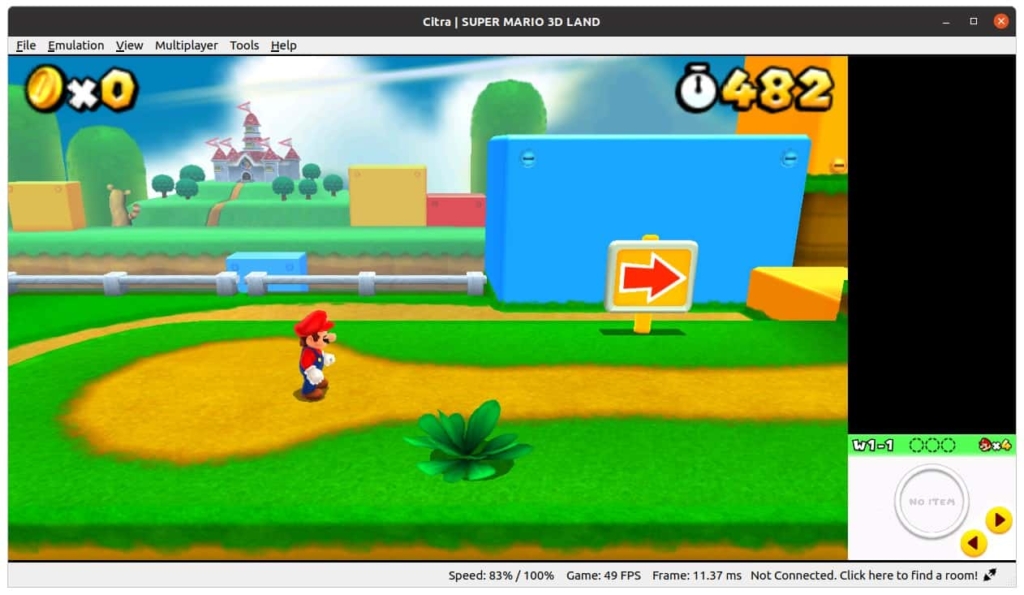
Instalando o Citra no Ubuntu, Kubuntu, Xubuntu e derivados!
Para instalar o Citra no Ubuntu Linux. Inclusive você também pode instalar o Citra no Linux Mint sem nenhum problema execute o comando abaixo:
Instalando o Citra no Fedora e derivados!
Para instalar o Citra no Fedora, execute os comandos abaixo. Lembrando que caso você já tenha o suporte ao Snap habilitado no Fedora, pule para o passo 3, o de instalação do pacote:
Passo 1 – Instalar o Snapd:
Após executar o comando acima, lembre-se encerrar a sessão ou reiniciar o computador! Em seguida, vamos criar um link simbólico para ativar o suporte ao Snap clássico:
Passo 2 – Criar link simbólico:
E agora, vamos executar o comando para instalar o Citra no Fedora ou derivados:
Passo 3 – Agora vamos executar o comando para instalar o Citra no Fedora ou derivados:
Instalando o Citra no Debian e derivados!
Para instalar o Citra no Debian, execute os comandos abaixo. Caso você já tenha Snap ativado e habilitado no seu Debian, pule para o passo 2, que seria da instalação:
Passo 1 – Atualizar os repositório e instalar o Snapd:
E agora, vamos executar o comando para instalar o Citra no Debian ou derivados. Observe que o comando abaixo está com o sudo, caso você não o tenha habilitado, remova o sudo e instalar usando o ROOT mesmo:
Passo 2 – Agora vamos executar o comando para instalar o Citra no Debian e derivados:
É isso, esperamos ter ajudado você a instalar o Citra no Linux!
